Die Steuerelemente des Modifikatorstapels werden oben in der Modifikatorgruppe, direkt unterhalb der Modifikatoren-Liste, angezeigt. Der Modifikatorstapel (oder kurz: Stapel) enthält die Erstellungsgeschichte eines Objekts, einschließlich seiner Erstellungsparameter und seiner Modifikatoren. Am unteren Ende des Stapels befindet sich das ursprüngliche Objekt. Oberhalb des Objekts befinden sich die Modifikatoren, und zwar in der Reihenfolge von unten nach oben. In dieser Reihenfolge werden die Modifikatoren auf die Objektgeometrie angewendet.
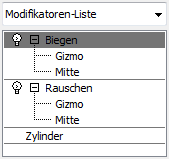
Objekt mit zwei Modifikatoren im Stapel
Instanzen und Referenzen in der Modifikatorstapelanzeige
In der Modifikatorstapelanzeige werden Objekte und Modifikatoren normal angezeigt, es sei denn, es handelt sich um Instanzen oder Referenzen. Instanzen und Referenzen werden in der Stapelanzeige folgendermaßen dargestellt:
- Der Name eines Instanzobjekts wird fett dargestellt.
- Der Name eines Modifikators wird fett dargestellt, wenn er Teil einer Instanz-Pipeline ist.
Oben: Einfaches Objekt in Klartext dargestellt
Unten: Objektinstanz fett dargestellt
Oben: Pipeline in Klartext dargestellt
Unten: Pipeline-Instanz fett dargestellt
- Wenn ein Modifikator auf mehrere Pipelines angewendet wird, handelt es sich um eine Modifikator-Instanz. Der Name wird kursiv dargestellt.
- Wenn es sich um eine Modifikator-Instanz handelt und diese Teil einer Pipeline-Instanz ist, wird der Name fett und kursiv dargestellt.
Oben: Modifikator-Instanz kursiv dargestellt (Modifikator auf zwei Objekte angewendet)
Unten: Modifikator-Instanz in einer Pipeline-Instanz fett und kursiv dargestellt
- Eine Objektreferenz wird mit einem dunklen Balken oberhalb dargestellt. Modifikatoren unterhalb des Balkens gehören zur aktuellen Pipeline. Modifikatoren oberhalb des Balkens gehören eindeutig zum Referenzobjekt. Anmerkung: Sie können auch Instanzen einer Referenz erstellen. Dann wird der Modifikator oberhalb des Referenzbalkens auf die Referenz und deren Instanzen angewendet.
- Ein Modifikator oberhalb des Referenzobjektbalkens kann selbst eine Instanz sein und in anderen Pipelines auftauchen. In diesem Fall wird der Name kursiv dargestellt (entweder normal oder fett).
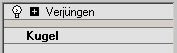
Oben: Objektreferenz mit einem Balken in der Pipeline dargestellt
Unten: Ein Modifikator, der auf eine Referenz angewendet wird, wird nicht fett dargestellt, da er eindeutig zu dieser Referenz gehört.
![]() Die Schaltfläche "Eindeutig zuweisen" weist eine Pipeline oder eine Modifikator-Instanz eindeutig zu. Wenn Sie das Basisobjekt markieren und dann auf "Eindeutig zuweisen" klicken, wird die gesamte Pipeline eindeutig zugewiesen. Wenn Sie einen fett dargestellten Modifikator markieren und dann auf "Eindeutig zuweisen" klicken, wird die Pipeline auch eindeutig zugewiesen. Wenn der Modifikator eine Modifikatorinstanz ist, das zu einer Pipeline-Instanz gehört (d. h. er wird fett und kursiv dargestellt), wird bei Klicken auf "Eindeutig zuweisen" der Modifikator eindeutig zugewiesen, aber nicht die gesamte Pipeline. (Der Modifikatorname wird nicht mehr kursiv, sondern nur mehr fett dargestellt.) Weitere Informationen finden Sie unter Funktionsweise von Modifikator-Instanzen und Transformationen, Modifikatoren und Objektdatenfluss.
Die Schaltfläche "Eindeutig zuweisen" weist eine Pipeline oder eine Modifikator-Instanz eindeutig zu. Wenn Sie das Basisobjekt markieren und dann auf "Eindeutig zuweisen" klicken, wird die gesamte Pipeline eindeutig zugewiesen. Wenn Sie einen fett dargestellten Modifikator markieren und dann auf "Eindeutig zuweisen" klicken, wird die Pipeline auch eindeutig zugewiesen. Wenn der Modifikator eine Modifikatorinstanz ist, das zu einer Pipeline-Instanz gehört (d. h. er wird fett und kursiv dargestellt), wird bei Klicken auf "Eindeutig zuweisen" der Modifikator eindeutig zugewiesen, aber nicht die gesamte Pipeline. (Der Modifikatorname wird nicht mehr kursiv, sondern nur mehr fett dargestellt.) Weitere Informationen finden Sie unter Funktionsweise von Modifikator-Instanzen und Transformationen, Modifikatoren und Objektdatenfluss.
Zuletzt verwendete Modifikatoren
3ds Max speichert die Auswertungsergebnisse der zuletzt verwendeten Modifikatoren in einem Cache. Dies bedeutet grundsätzlich, dass Sie die Ergebnisse schneller anzeigen können, wenn Sie die Modifikatoren im Stapel aufrufen.
Um Speicherplatz zu sparen, hat die Liste der zuletzt verwendeten Modifikatoren eine feste Länge. Sobald die Liste voll ist, wird durch Hinzufügen eines neuen Modifikators der älteste Modifikator aus der Liste entfernt. Vorgabemäßig ist die Listenlänge 1. Sie können die Einstellung erhöhen, indem Sie einen MRUModSize-Eintrag zum Abschnitt [Performance] der 3dsmax.ini -Datei hinzufügen. Beispiel:
MRUModSize=10
Eine gute Empfehlung für diesen Wert ist 10, aber der günstigste Wert hängt davon ab, über wie viel Arbeitsspeicher Ihr System verfügt.
Vorgehensweisen
So passen Sie die Erstellungsparameter eines Objekts an:
- Wählen Sie das Objekt aus, indem Sie auf seinen Namen im Stapel klicken.
Grundkörperobjekte verfügen über das Rollout "Parameter". Andere Objektarten (wie Netze oder NURBS) verfügen über eine Reihe von Rollouts.
- Verwenden Sie die Rollout-Steuerelemente, um das Objekt anzupassen.
So wenden Sie einen Modifikator auf ein Objekt an:
 Wählen Sie das Objekt aus.
Wählen Sie das Objekt aus. - Führen Sie einen der folgenden Schritte aus:
- Wählen Sie einen Modifikator aus der Modifikatoren-Liste aus. Diese Dropdown-Liste finden Sie am oberen Rand der Modifikatorgruppe. Tipp: Häufig sind mehrere Modifikatornamen mit demselben Anfangsbuchstaben vorhanden. Sie können direkt zu einem bestimmten Modifikator wechseln, indem Sie die ersten Buchstaben (eine ausreichende Anzahl für eine eindeutige Kombination) des Namens des gewünschten Modifikators eingeben. Sie möchten beispielsweise einem Objekt den Modifikator "Spiegeln" zuweisen. Wenn Sie die Taste M drücken, springen Sie zum Eintrag "Netz auswählen", der sich in der Modifikatoren-Liste nicht annähernd in der Nähe des Eintrags "Spiegeln" befindet. Wenn Sie jedoch MI eingeben, gelangen Sie direkt zum Eintrag "Spiegeln".
- Wählen Sie aus dem Menü "Modifikatoren" einen Modifikator aus. Dieses Menü ist nach der Funktionalität in Sätze unterteilt.
Nicht alle Modifikatoren erscheinen im Menü "Modifikatoren".
- Wenn die Modifikator-Schaltflächen in der Modifikatorgruppe sichtbar sind und der gewünschte Modifikator sich unter ihnen befindet, klicken Sie auf die gewünschte Schaltfläche.
Wenn die Schaltflächen nicht angezeigt werden, Sie sie jedoch verwenden möchten, klicken Sie auf
 (Dialogfeld "Modifikatorsätze konfigurieren" unter der Modifikatorstapelanzeige) und wählen "Schaltflächen anzeigen". Daraufhin wird zwischen der Modifikatoren-Liste und der Stapelanzeige ein Satz Schaltflächen mit den Namen der Modifikatoren angezeigt. Klicken Sie erneut auf "Modifikatorsätze konfigurieren", wählen Sie den gewünschten Satz Modifikatoren aus (z. B. Freiform-Verformungen), und klicken Sie dann auf die Schaltfläche des Modifikators, den Sie anwenden möchten.
(Dialogfeld "Modifikatorsätze konfigurieren" unter der Modifikatorstapelanzeige) und wählen "Schaltflächen anzeigen". Daraufhin wird zwischen der Modifikatoren-Liste und der Stapelanzeige ein Satz Schaltflächen mit den Namen der Modifikatoren angezeigt. Klicken Sie erneut auf "Modifikatorsätze konfigurieren", wählen Sie den gewünschten Satz Modifikatoren aus (z. B. Freiform-Verformungen), und klicken Sie dann auf die Schaltfläche des Modifikators, den Sie anwenden möchten.
Nun werden unter der Modifikatorstapelanzeige Rollouts mit Einstellungen für den Modifikator angezeigt. Während Sie diese Einstellungen ändern, wird das Objekt in den Ansichtsfenstern aktualisiert.
- Wählen Sie einen Modifikator aus der Modifikatoren-Liste aus. Diese Dropdown-Liste finden Sie am oberen Rand der Modifikatorgruppe.
Um einen Modifikator zu entfernen, führen Sie eine der folgenden Aktionen aus:
- Wählen Sie den Modifikator aus, indem sie im Stapel auf seinen Namen klicken, und klicken Sie anschließend auf
 (Modifikator aus Stapel entfernen). Diese Schaltfläche ist eine der Optionen unterhalb der Anzeige des Modifikatorstapels.
(Modifikator aus Stapel entfernen). Diese Schaltfläche ist eine der Optionen unterhalb der Anzeige des Modifikatorstapels. - Klicken Sie mit der rechten Maustaste auf den Modifikatornamen im Stapel, und wählen Sie die Option "Löschen" aus.
So deaktivieren Sie die Wirkung eines Modifikators:
- Klicken Sie auf das
 Glühbirnensymbol links neben dem Modifikatornamen im Stapel.
Glühbirnensymbol links neben dem Modifikatornamen im Stapel. Wenn Sie einen Modifikator anwenden, ist das Glühbirnensymbol als Vorgabe aktiviert.
- Klicken Sie mit der rechten Maustaste auf den Modifikator im Stapel, und wählen Sie die Option "Aus".
So aktivieren Sie die Wirkung eines Modifikators wieder:
- Klicken Sie auf das
 Glühbirnensymbol links neben dem Modifikatornamen im Stapel.
Glühbirnensymbol links neben dem Modifikatornamen im Stapel. - Klicken Sie mit der rechten Maustaste auf den Modifikator im Stapel, und wählen Sie die Option "Ein".
So ändern Sie die Größe der Modifikatorstapelanzeige:
- Setzen Sie den Mauszeiger auf den schattierten Balken unterhalb der Hilfsmittelschaltflächen und unterhalb der Stapelliste.
Der Mauszeiger wird zu einem Pfeil nach unten und oben zum Ändern der Größe (wie bei den horizontalen Rändern eines in der Größe änderbaren Fensters).
- Ziehen Sie den Balken nach oben oder unten, um die Größe der Stapelanzeige in der Modifikatorgruppe zu ändern.
Um eine Modifikatorposition im Stapel zu ändern, führen Sie eine der folgenden Aktionen aus:
- Ziehen Sie den Modifikator an einen anderen Ort im Stapel.
- Verwenden Sie "Ausschneiden" und "Einfügen":
- Klicken Sie mit der rechten Maustaste auf den Modifikatornamen im Stapel, und wählen Sie die Option "Ausschneiden".
- Klicken Sie mit der rechten Maustaste auf den Namen des Modifikators, vor (d. h. über) dem der Modifikator eingefügt werden soll, und wählen Sie die Option "Einfügen".
So arbeiten Sie mit den Modifikatorschaltflächen:
- Klicken Sie auf
 (Modifikatorsätze konfigurieren), und wählen Sie die Option "Schaltflächen anzeigen".
(Modifikatorsätze konfigurieren), und wählen Sie die Option "Schaltflächen anzeigen". Dieser Befehl fungiert als Ein-/Ausschalter, d. h., er ist entweder aktiviert ("ein") oder deaktiviert ("aus"). Wenn Sie die Option "Schaltflächen anzeigen" aktivieren, wird der aktuelle Schaltflächensatz zwischen der Dropdown-Modifikatoren-Liste und der Stapelanzeige angezeigt.
Weitere Informationen finden Sie unter Dialogfeld "Modifikatorsätze konfigurieren".
Um das geänderte Objekt in ein bearbeitbares Netzobjekt umzuwandeln, führen Sie eine der folgenden Aktionen aus:
- Klicken Sie mit der rechten Maustaste auf den Modifikatorstapel, und wählen Sie die Option "Alles ausblenden".
Sie werden in einem Warndialogfeld daran erinnert, dass der Ausblendevorgang nicht rückgängig gemacht werden kann, und Sie erhalten die Möglichkeit, den Vorgang anzuhalten, bevor das Objekt umgewandelt wird.

- Klicken Sie mit der rechten Maustaste auf das Objekt im Ansichtsfenster, und wählen Sie im Quad-Menü die Option "Konvertieren in"
 "In bearbeitbares Netz umwandeln". Tipp: Sie können auch ein modifiziertes Objekt in ein bearbeitbares Patch oder in eine bearbeitbare Polygonfläche konvertieren. Verwenden Sie hierzu das Quad-Menü.
"In bearbeitbares Netz umwandeln". Tipp: Sie können auch ein modifiziertes Objekt in ein bearbeitbares Patch oder in eine bearbeitbare Polygonfläche konvertieren. Verwenden Sie hierzu das Quad-Menü.
So passen Sie eine Modifikatorkomponente wie Gizmo oder Mittelpunkt an:
- Erweitern Sie die Hierarchie des Modifikators, indem Sie auf das Symbol mit dem
 Pluszeichen klicken.
Pluszeichen klicken. - Klicken Sie auf die Komponente, die Sie anpassen möchten, z. B. "Gizmo".
Die Komponente wird hervorgehoben und ist somit aktiv.
- Passen Sie die Komponente an.
Sie können Transformationen beispielsweise zum Verschieben eines Gizmos oder eines Mittelpunkts verwenden.
- Danach können Sie die Hierarchieanzeige ausblenden, indem Sie auf das Symbol mit dem
 Minuszeichen klicken. Der Modifikator wird wieder hervorgehoben. Tipp: Sie können auch die gesamte Hierarchie anzeigen, indem Sie mit der rechten Maustaste auf den Stapel klicken und "Alle Unterstrukturen anzeigen" auswählen. Mit "Alle Unterstrukturen ausblenden" werden nur Objekte und Modifikatoren angezeigt.
Minuszeichen klicken. Der Modifikator wird wieder hervorgehoben. Tipp: Sie können auch die gesamte Hierarchie anzeigen, indem Sie mit der rechten Maustaste auf den Stapel klicken und "Alle Unterstrukturen anzeigen" auswählen. Mit "Alle Unterstrukturen ausblenden" werden nur Objekte und Modifikatoren angezeigt.
So wechseln Sie bei komplexen Objekten zu einer Unterobjektebene:
- Klicken Sie auf das
 Pluszeichen, um die Objekthierarchie einzublenden.
Pluszeichen, um die Objekthierarchie einzublenden. - Wählen Sie die Unterobjektebene, die Sie anpassen möchten.
Die Unterobjektebene wird hervorgehoben und ist somit aktiv.
Tastaturbefehl: Mit der Taste
 können Sie zwischen den verschiedenen Unterobjekt-Ebenen wechseln.
können Sie zwischen den verschiedenen Unterobjekt-Ebenen wechseln. - Passen Sie die Unterobjekte an.
Wenn Sie einen neuen Unterobjekttyp hinzufügen, wird der Modifikatorstapel aktualisiert und zeigt die neuen Unterobjektebenen an. Wenn Sie beispielsweise einer NURBS-Oberfläche ein Punkt-Kurven-Unterobjekt hinzufügen, werden die Unterobjektebenen "Punkt" und "Kurve" im Stapel angezeigt.
- Zum Verlassen der Unterobjektebene klicken Sie, um den Namen des Objekts auf der obersten Ebene oder ein anderes Objekt auf der obersten Ebene auszuwählen. Tipp: Sie können auch die gesamte Hierarchie anzeigen, indem Sie mit der rechten Maustaste auf den Stapel klicken und "Alle Unterstrukturen anzeigen" auswählen. Mit "Alle Unterstrukturen ausblenden" werden nur Objekte und Modifikatoren angezeigt.
Benutzeroberfläche
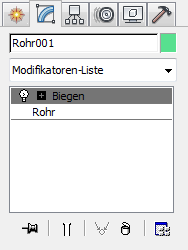
Der Modifikatorstapel
Modifikatoren-Liste
Mit der Modifikatoren-Liste können Sie einen Modifikator auswählen, der dem Stapel hinzugefügt werden soll. Wenn Sie in dieser Liste einen Objektraummodifikator auswählen, wird dieser oberhalb des Objekts oder des Modifikators angezeigt, das bzw. der derzeit im Stapel markiert ist. Wenn Sie in dieser Liste einen Weltmodifikator auswählen, wird dieser im Stapel oben angezeigt.
- Drehpunkte verwenden
-
Der erste Eintrag in der Modifikatoren-Liste ist die Umschaltoption "Drehpunkte verwenden". Sie ist nur verfügbar, wenn mehrere Objekte ausgewählt sind.
Wenn Drehpunkte verwenden aktiviert ist, verwendet 3ds Max den Drehpunkt jedes einzelnen Objekts als Mittelpunkt der Operation eines Modifikators. Wenn Sie eine Reihe von Bäumen um die Z-Achse biegen, werden sie alle entlang ihrer Stämme gebogen.
Wenn Drehpunkte verwenden deaktiviert ist, errechnet 3ds Max einen zentralen Drehpunkt für den gesamten Auswahlsatz und ändert die Auswahl als Ganzes. Wenn Sie zum Beispiel eine Reihe von Bäumen um die Z-Achse biegen, werden Bäume am Ende der Reihe mehr verformt als die in der Mitte, wo der Drehpunkt liegt.
Die Einstellung "Drehpunkte verwenden" wird weiter verwendet, sodass beim Anwenden von Modifikatoren auf verschiedene Sätze von Objekten während der aktuellen Sitzung immer auf die gleiche Einstellung zurückgegriffen wird.
Anmerkung: Achten Sie darauf, für "Drehpunkte verwenden" den gewünschten Wert festzulegen, bevor Sie den Modifikator auf mehrere Objekte anwenden. Sie können den Drehpunkt danach nicht mehr ändern. Sie können nur den Modifikator löschen und noch einmal anfangen, ohne die Auswahl des Auswahlsatzes aufzuheben.
Modifikatorschaltflächen
Zwischen der Modifikatoren-Liste und der Stapelanzeige können Sie optional bis zu 32 Schaltflächen anzeigen. Die Schaltflächen vereinfachen das Hinzufügen von Modifikatoren zu einem Stapel.
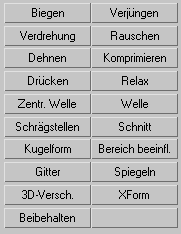
![]() Um die Modifikatorschaltflächen anzuzeigen, klicken Sie auf "Modifikatorsätze konfigurieren" (unter der Stapelanzeige), und wählen Sie die Option "Schaltflächen anzeigen".
Um die Modifikatorschaltflächen anzuzeigen, klicken Sie auf "Modifikatorsätze konfigurieren" (unter der Stapelanzeige), und wählen Sie die Option "Schaltflächen anzeigen".
![]() Um den Schaltflächensatz anzupassen, klicken Sie auf "Modifikatorsätze konfigurieren" (unter der Stapelanzeige), und wählen Sie Modifikatorsätze konfigurieren.
Um den Schaltflächensatz anzupassen, klicken Sie auf "Modifikatorsätze konfigurieren" (unter der Stapelanzeige), und wählen Sie Modifikatorsätze konfigurieren.
Wenn eine Modifikatorschaltfläche zu sehen ist, wird der Modifikator dem Stapel durch Klicken auf die Schaltfläche hinzugefügt. Objektraummodifikatoren werden unmittelbar oberhalb des derzeit ausgewählten Objekts oder Modifikators angewendet. Weltmodifikatoren werden oben im Stapel angewendet.
Stapelanzeige
Der Modifikatorstapel ist folgendermaßen aufgebaut:
- Der erste Eintrag unten im Stapel gibt immer den Objekttyp an. Klicken Sie auf diesen Eintrag, um die Erstellungsparameter eines Objekts anzuzeigen, wenn Sie sie anpassen möchten.
Wenn Sie klicken, um einen Eintrag im Modifikatorstapel auszuwählen, wird der Hintergrund hervorgehoben. Der Eintrag ist jetzt der aktuelle Eintrag, und die Objekt- oder Modifikatorparameter stehen für Anpassungen in Rollouts unter der Stapelanzeige zur Verfügung.
- Oberhalb des Objekts selbst befinden sich Einträge für Objektraummodifikatoren. Klicken Sie auf einen Modifikatoreintrag, um die Parameter des Modifikators einzublenden, wenn Sie sie anpassen möchten.
Mithilfe dieses Abschnitts können Sie zu jedem Modifikator zurückkehren, den Sie angewendet haben, und seinen Effekt auf das Objekt anpassen. Sie können den Modifikator auch aus dem Stapel löschen und damit seinen Effekt rückgängig machen.
Anmerkung: 3ds Max wendet Transformationen nach der Anwendung von Objektraummodifikatoren, aber vor der Anwendung von Space Warps oder Weltmodifikatoren an. - Oben im Stapel wird angezeigt, welche Space Warps und Weltmodifikatoren das Objekt verwendet. Wenn zum Beispiel ein Objekt an den Space Warp "Zentrische Welle" gebunden ist, wird im obersten Abschnitt ein Eintrag "Zentrische Welle" angezeigt.
![]()
![]() Links neben den Modifikatoren im Stapel wird ein Glühbirnensymbol angezeigt. Wenn die Glühbirne weiß angezeigt wird, wird der Modifikator auf den Stapel unterhalb angewendet. Wenn die Glühbirne grau dargestellt wird, ist der Modifikator deaktiviert. Sie können durch Klicken den Modifikator aktivieren und deaktivieren.
Links neben den Modifikatoren im Stapel wird ein Glühbirnensymbol angezeigt. Wenn die Glühbirne weiß angezeigt wird, wird der Modifikator auf den Stapel unterhalb angewendet. Wenn die Glühbirne grau dargestellt wird, ist der Modifikator deaktiviert. Sie können durch Klicken den Modifikator aktivieren und deaktivieren.
![]()
![]() Wenn der Modifikator Untersteuerelemente wie "Mitte" oder "Gizmo" aufweist, wird im Stapel auch ein kleines Plus/Minus-Zeichen angezeigt. Klicken Sie auf dieses Symbol, um die Hierarchie zu öffnen oder zu schließen.
Wenn der Modifikator Untersteuerelemente wie "Mitte" oder "Gizmo" aufweist, wird im Stapel auch ein kleines Plus/Minus-Zeichen angezeigt. Klicken Sie auf dieses Symbol, um die Hierarchie zu öffnen oder zu schließen.
Öffnen einer Modifikatorhierarchie zum Zugriff auf Untersteuerelemente
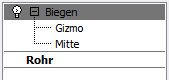
Öffnen einer Modifikatorhierarchie zum Zugriff auf Untersteuerelemente
Wenn die Hierarchie geöffnet ist, können Sie ein Untersteuerelement wie "Gizmo" auswählen und es anpassen. Die verfügbaren Untersteuerelemente sind je nach Modifikator unterschiedlich.
Objekte mit Unterobjekthierarchie wie bearbeitbare Netze und NURBS werden im Modifikatorstapel auch mit einer ausblendbaren Hierarchie angezeigt.
Wenn Sie auf einer Unterobjektebene arbeiten möchten, klicken Sie einmal, um die Hierarchie zu öffnen, und dann nochmals, um die Unterobjektebene auszuwählen. Steuerelemente für die einzelne Ebene oder den Typ des Unterobjekts werden in Rollouts unter der Stapelanzeige angezeigt.
(Bestimmte Typen von Unterobjekten werden mit einem Symbol rechts vom Stapel angezeigt, damit Sie erkennen können, welchen Unterobjekttyp Sie anpassen.)
Öffnen einer Objekthierarchie zum Zugriff auf Unterobjektebenen
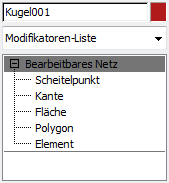
Öffnen einer Objekthierarchie zum Zugriff auf Unterobjektebenen
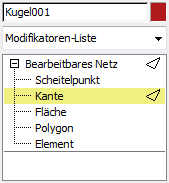
Öffnen einer Objekthierarchie zum Zugriff auf Unterobjektebenen
Symbolschaltflächen
Unter der Stapelanzeige finden Sie eine Schaltflächenreihe zum Verwalten des Stapels.
 Stapel fixieren
Stapel fixieren-
Sperrt die Einstellung des Stapels an das derzeit ausgewählte Objekt, sodass er auf dieses Objekt eingestellt bleibt, auch wenn nachfolgend Änderungen an der Objektauswahl vorgenommen werden. Die gesamte Modifikatorgruppe wird ebenfalls auf das aktuelle Objekt fixiert.
Die Option "Stapel fixieren" bietet sich an, wenn Sie ein weiteres Objekt transformieren möchten, ohne den Stapel des geänderten Objekts zu verlassen.
 Endergebnis zeigen
Endergebnis zeigen-
Zeigt das ausgewählte Objekt so an, wie es nach Ausführung aller Modifikatoren im Stapel aussehen wird, unabhängig von Ihrer derzeitigen Position im Stapel. Wenn diese Option deaktiviert ist, wird das Objekt so dargestellt, wie es nach der Anwendung aller Modifikatoren bis einschließlich des momentan ausgewählten Modifikators im Stapel aussieht.
 Eindeutig zuweisen
Eindeutig zuweisen-
Wandelt die Instanz eines Modifikators in eine Kopie um, die für das aktuelle Objekt eindeutig ist. Siehe Eindeutig zuweisen.
 Modifikator entfernen
Modifikator entfernen-
Löscht den aktuellen Modifikator oder löst die Bindung des aktuellen Space Warps.
 Modifikatorsätze konfigurieren
Modifikatorsätze konfigurieren-
Klicken Sie auf diese Einstellung, um das Popup-Menü Modifikatorsätze anzuzeigen.